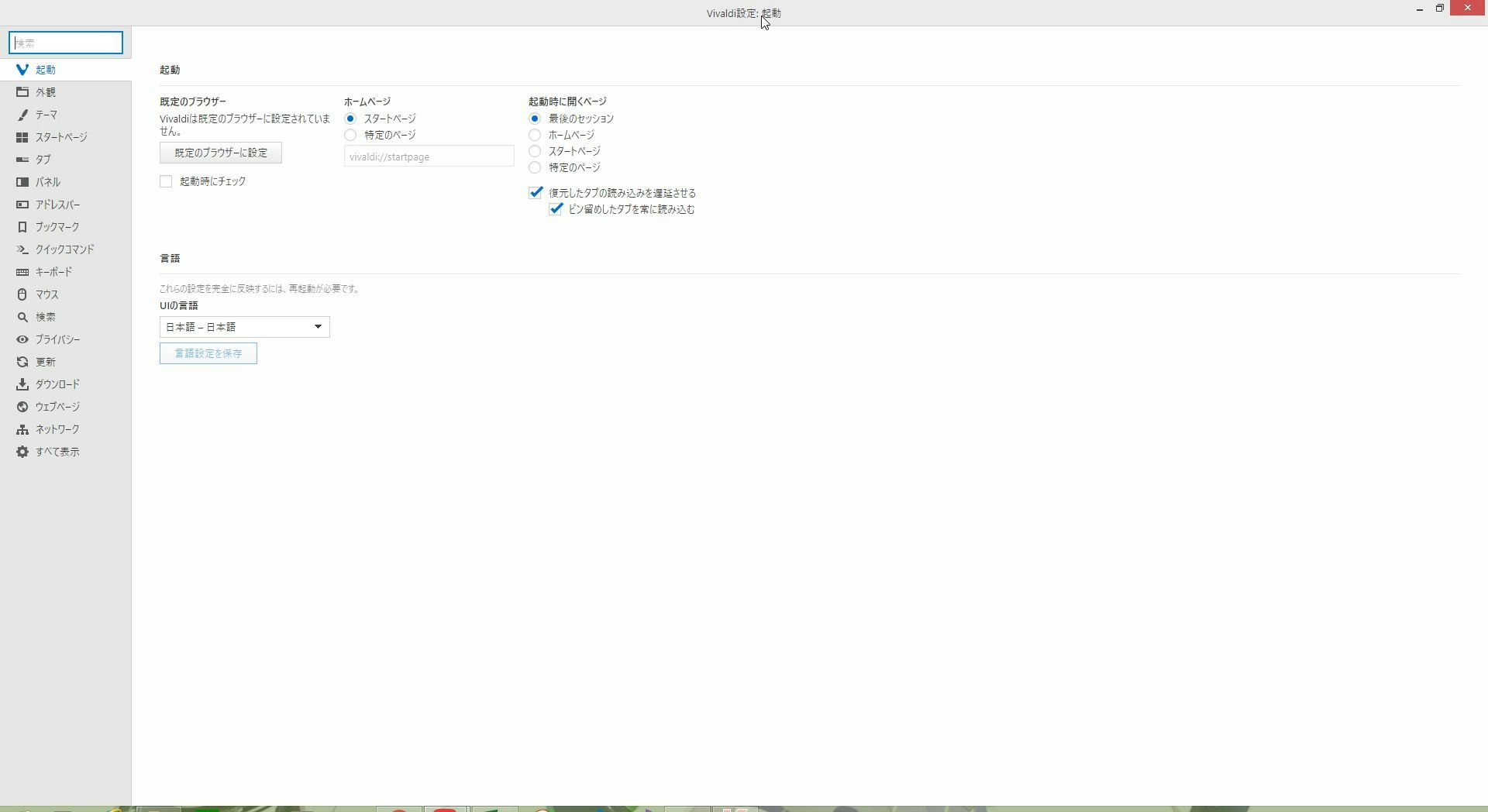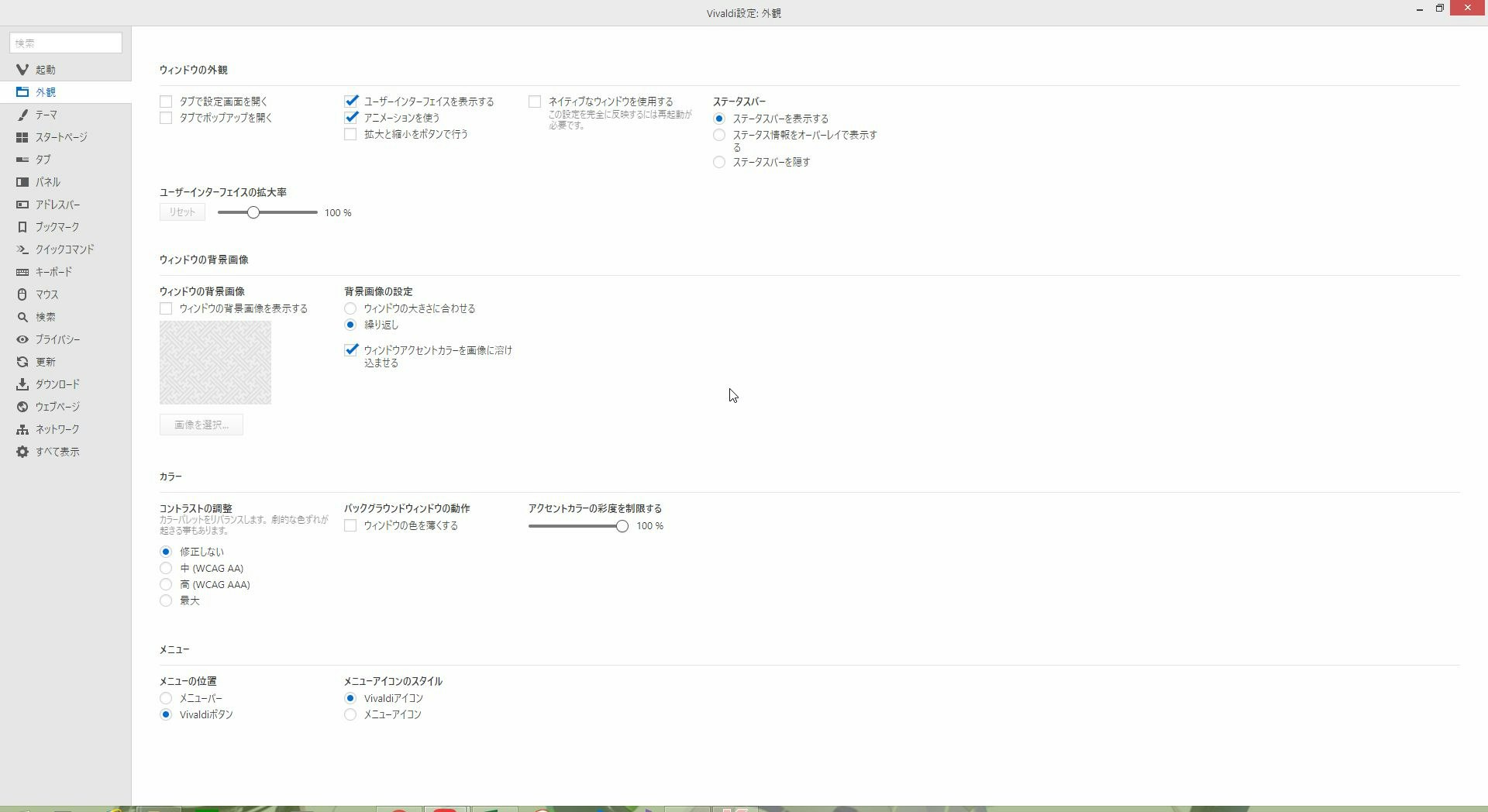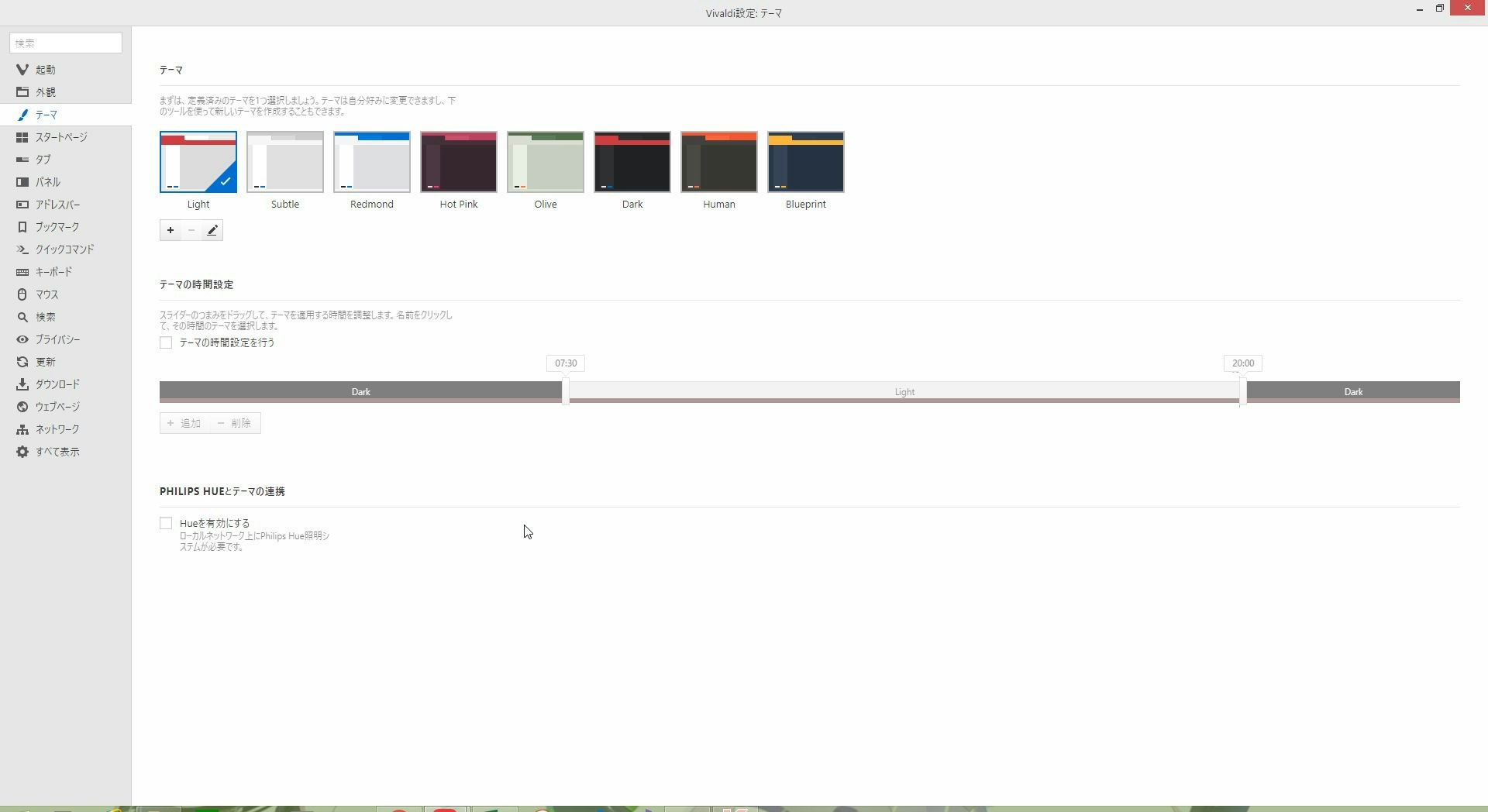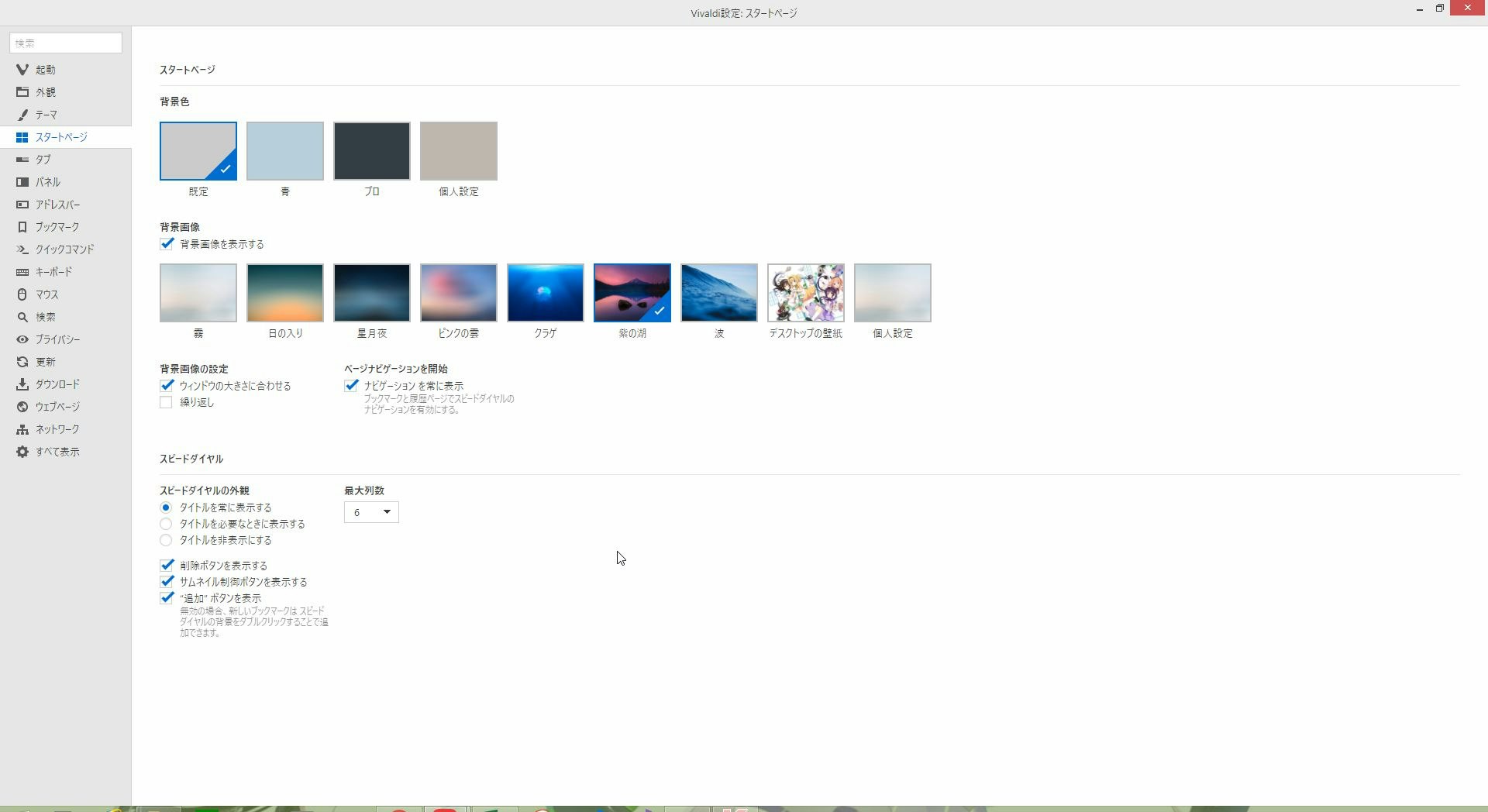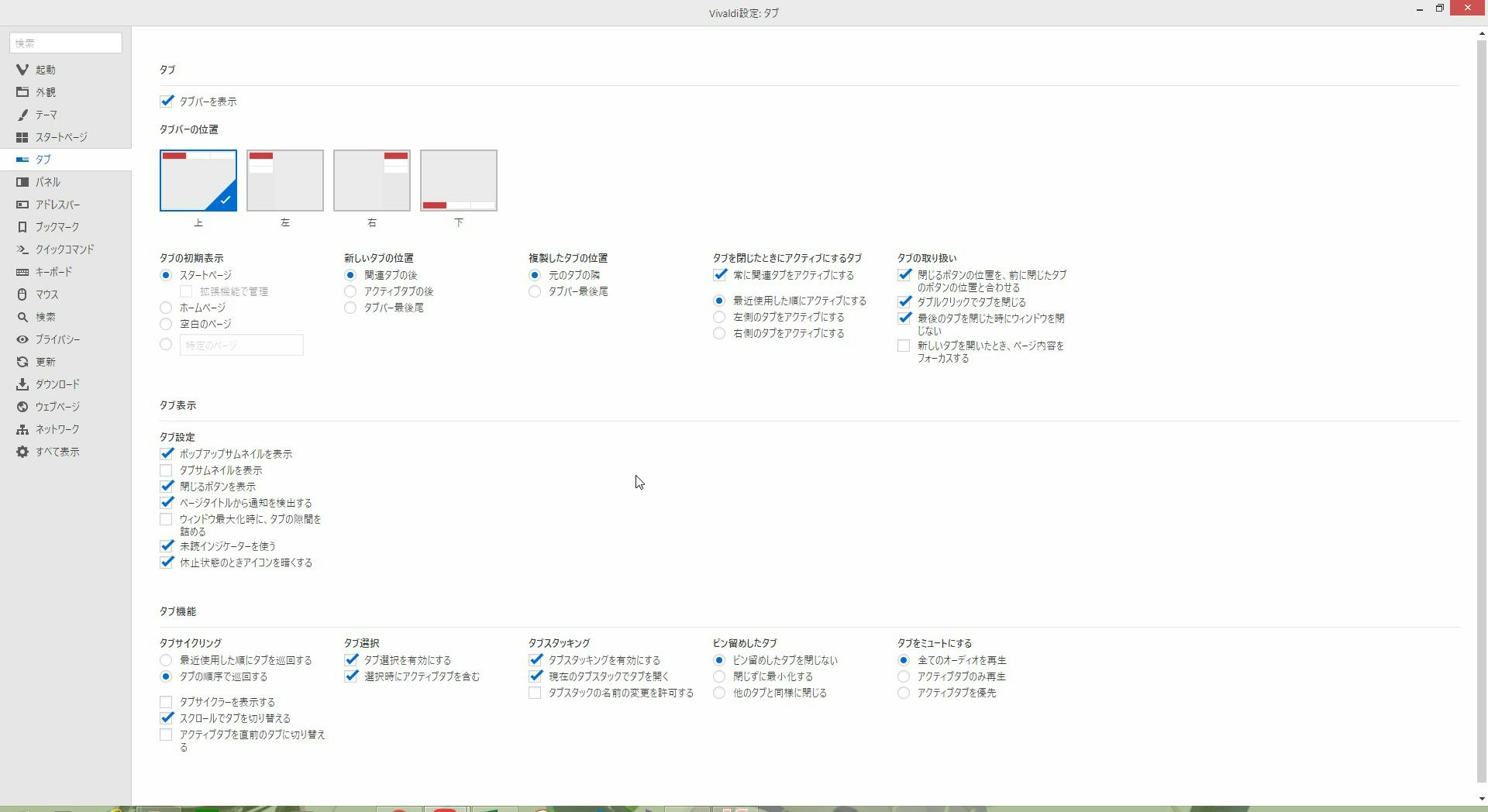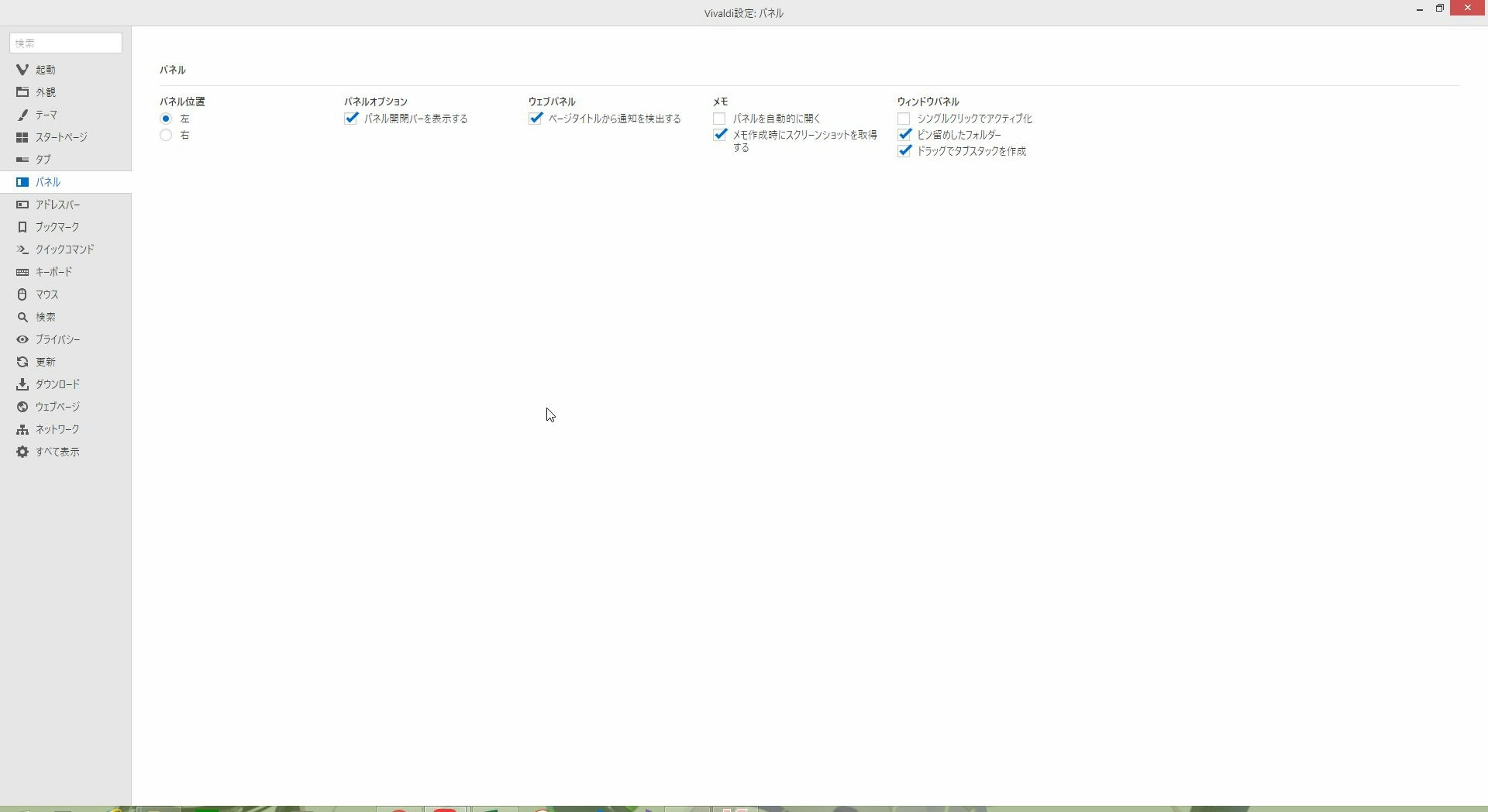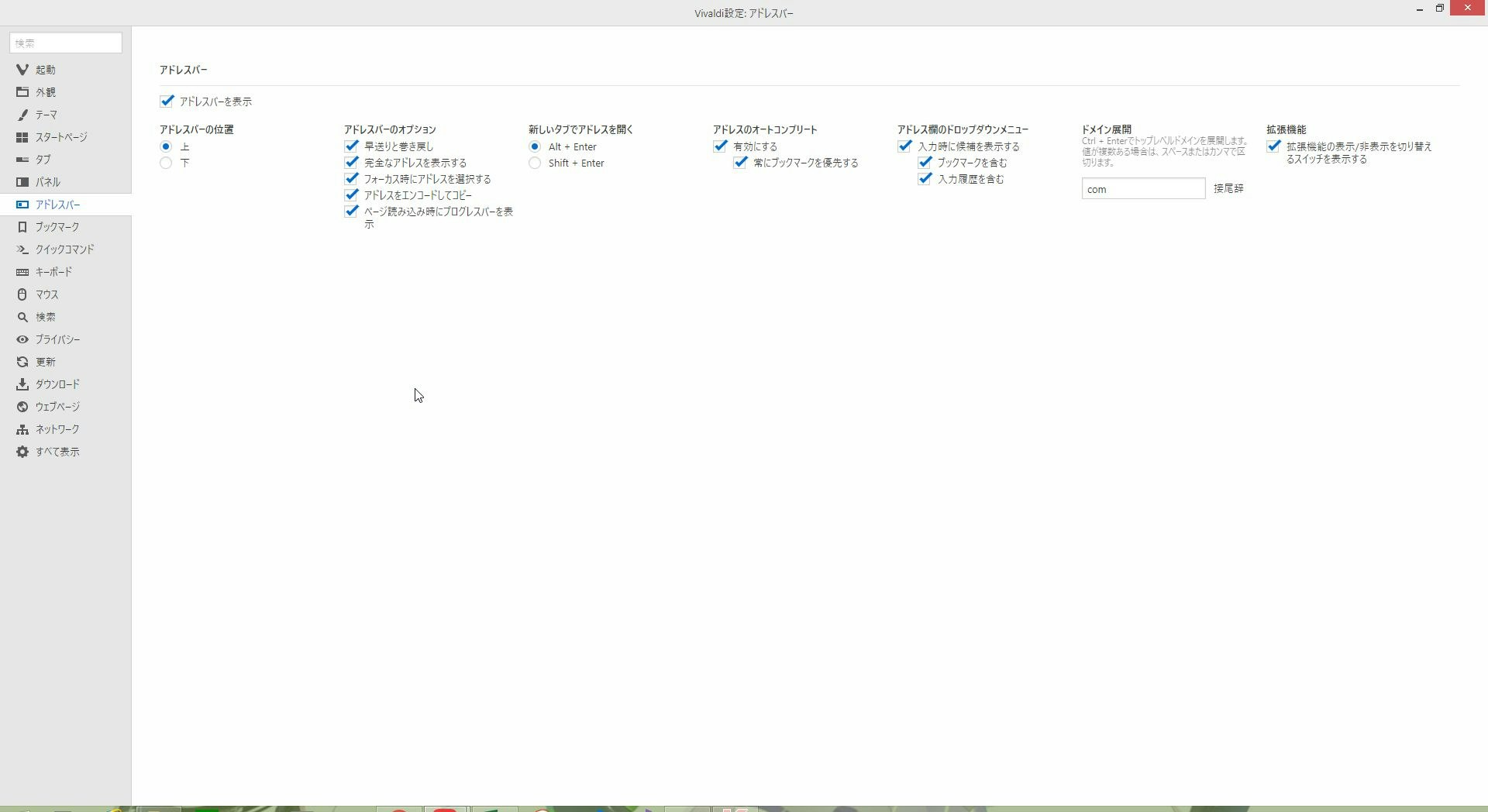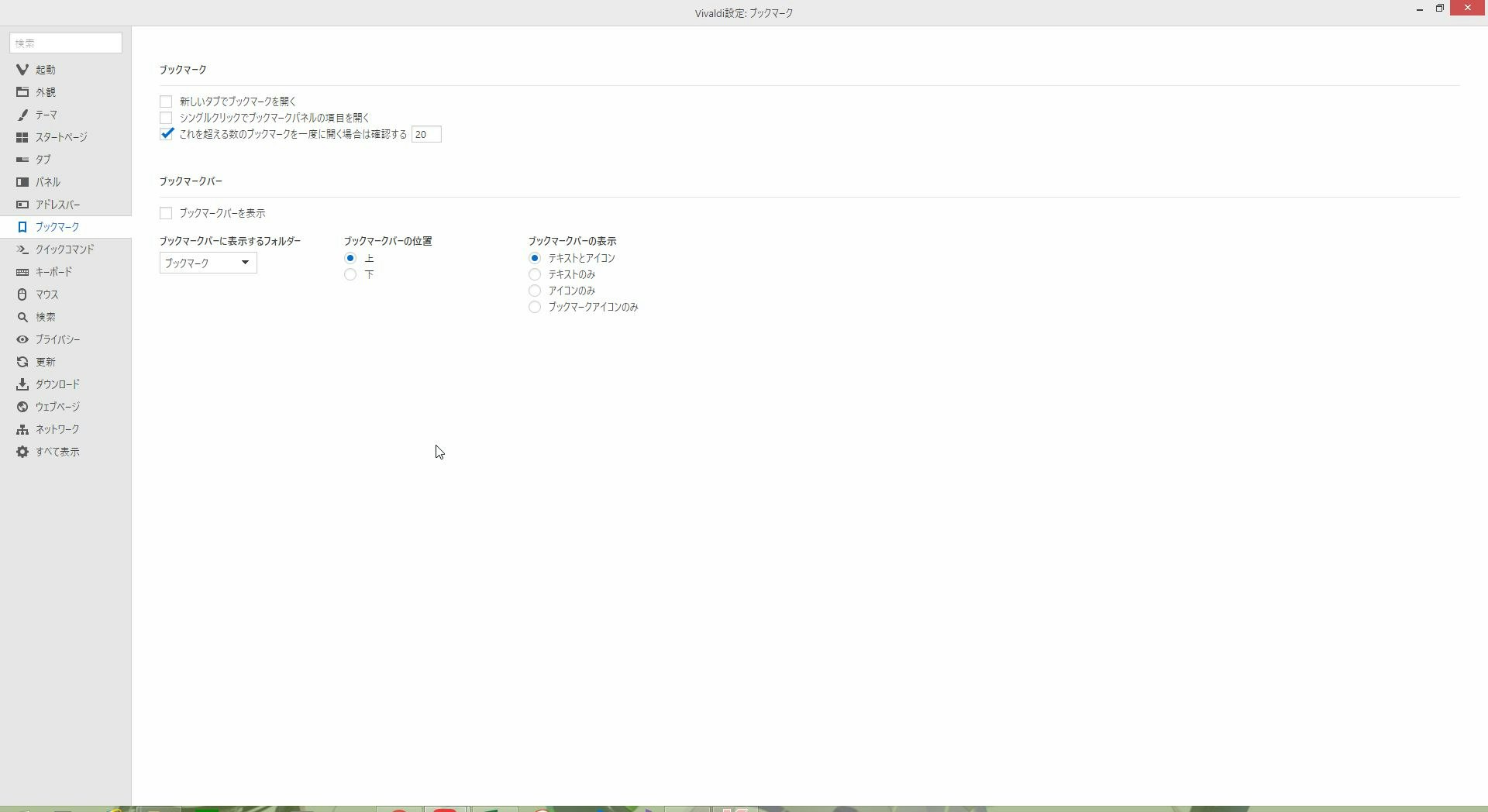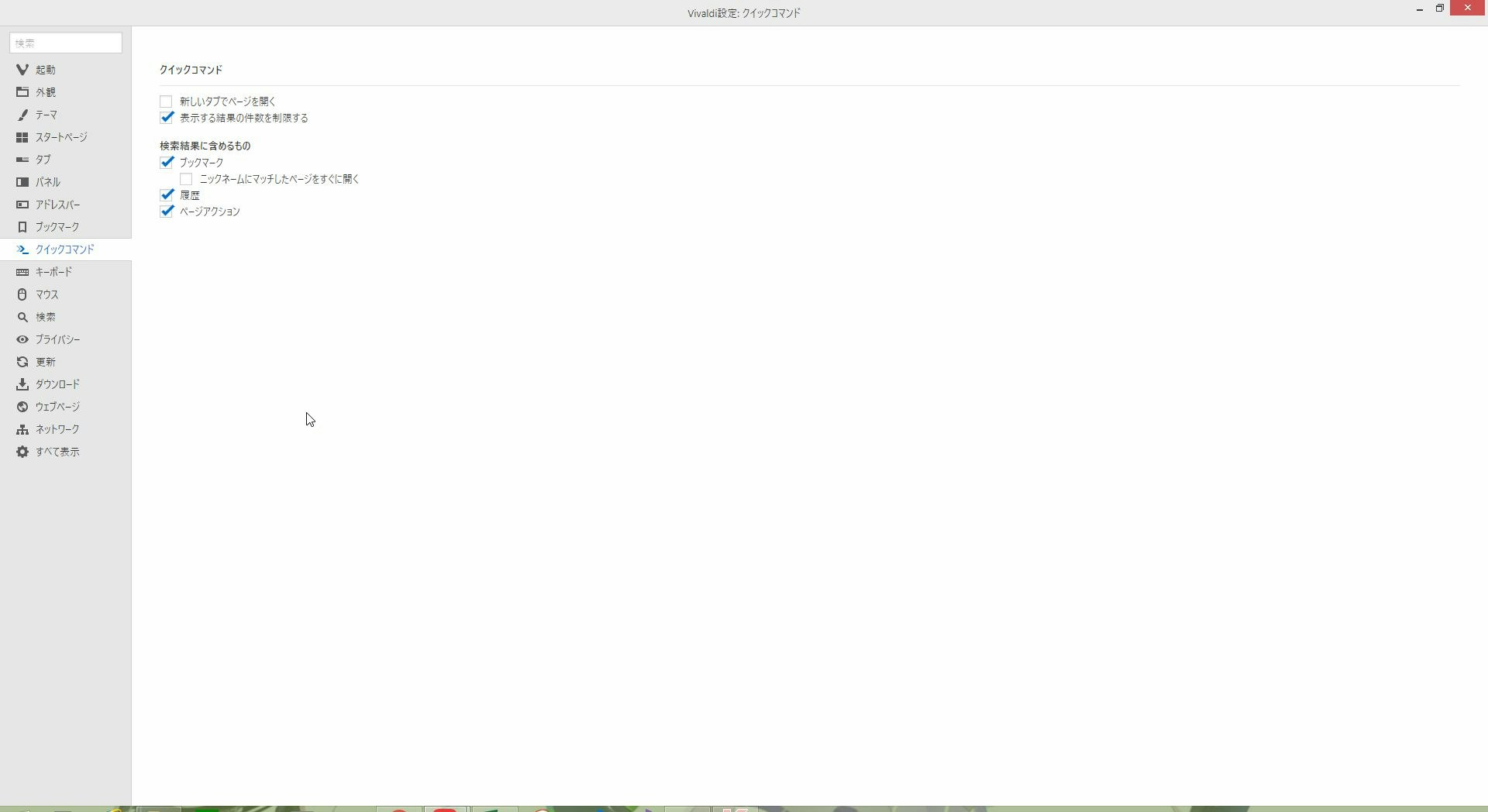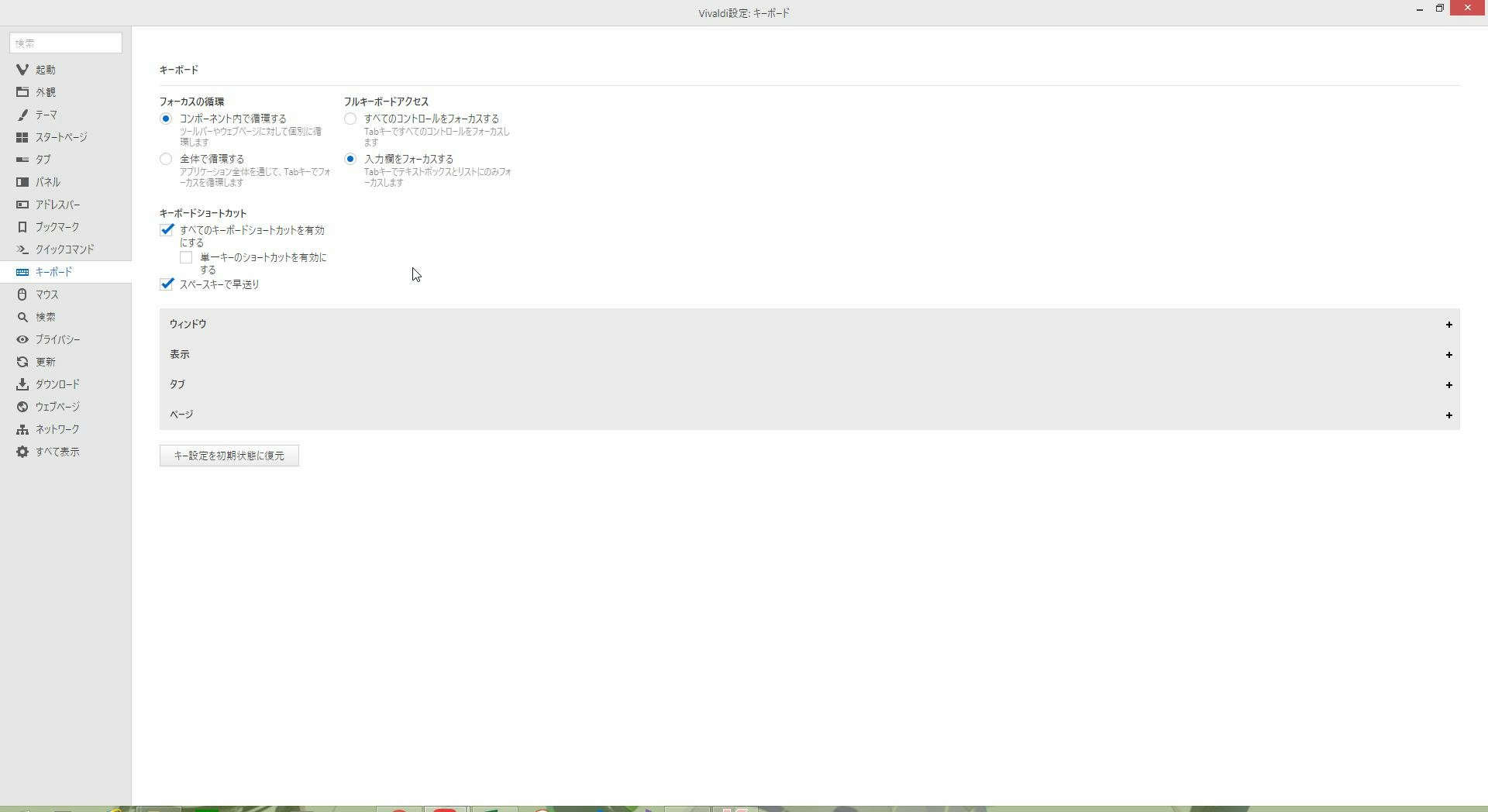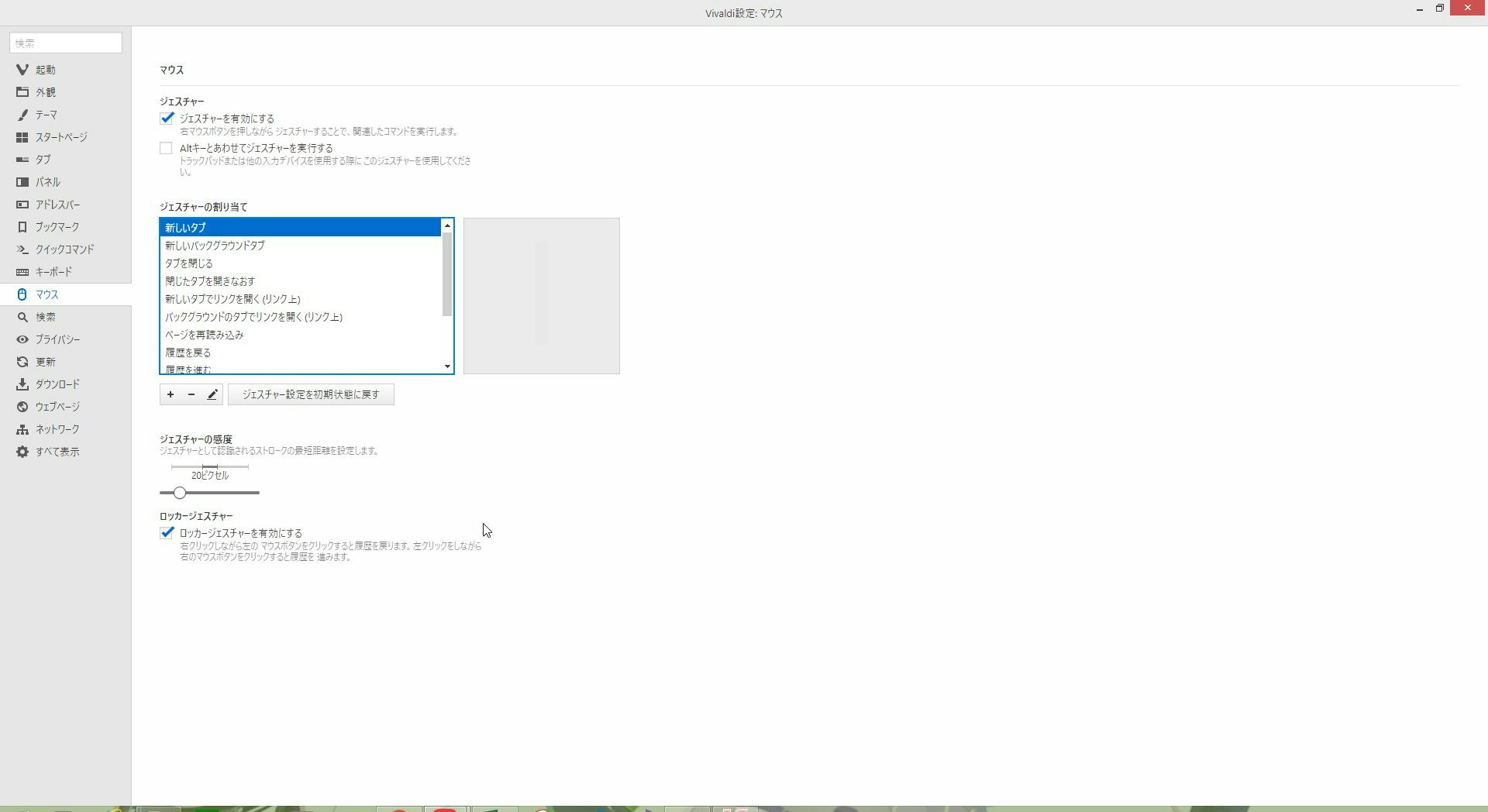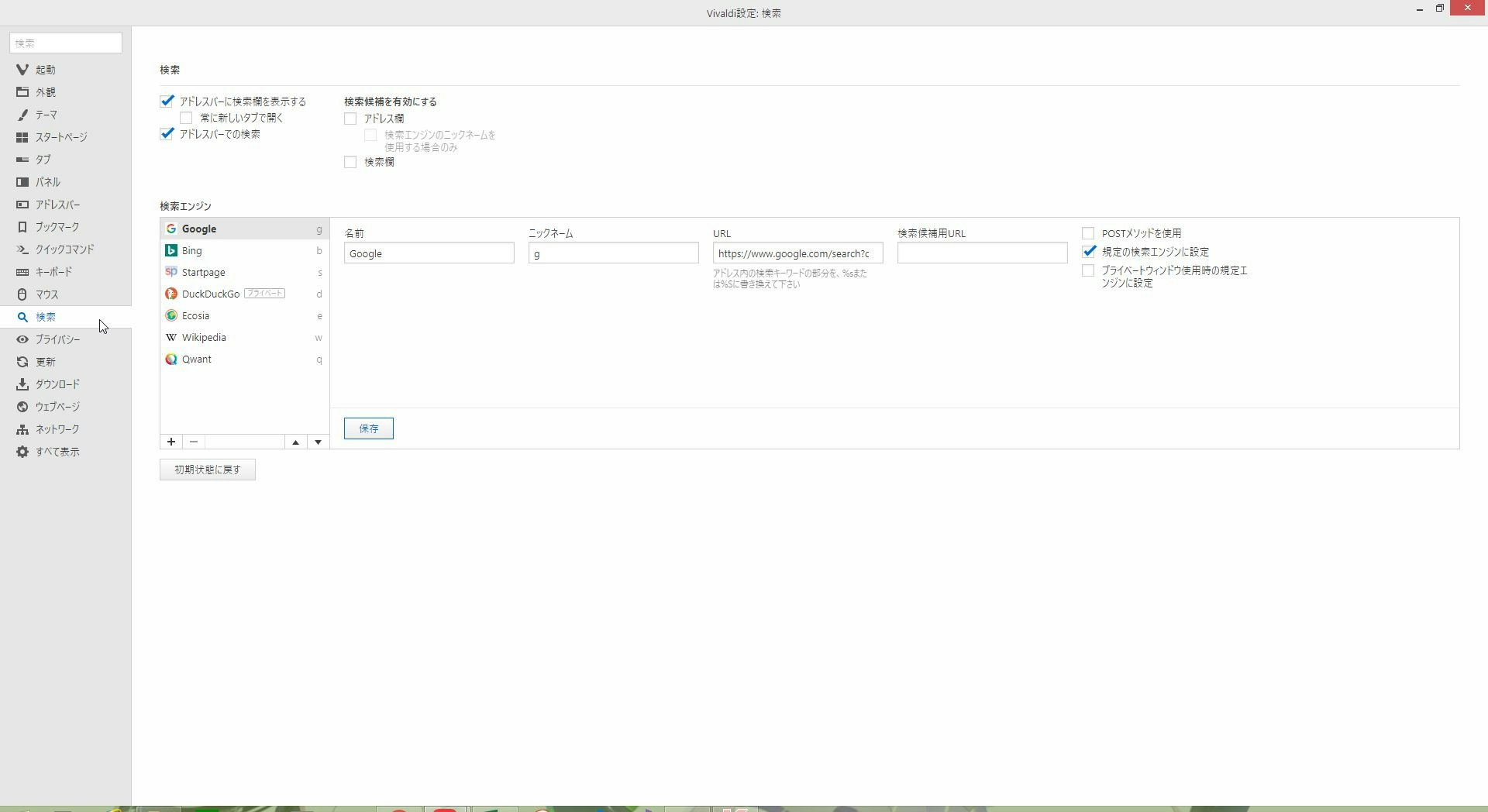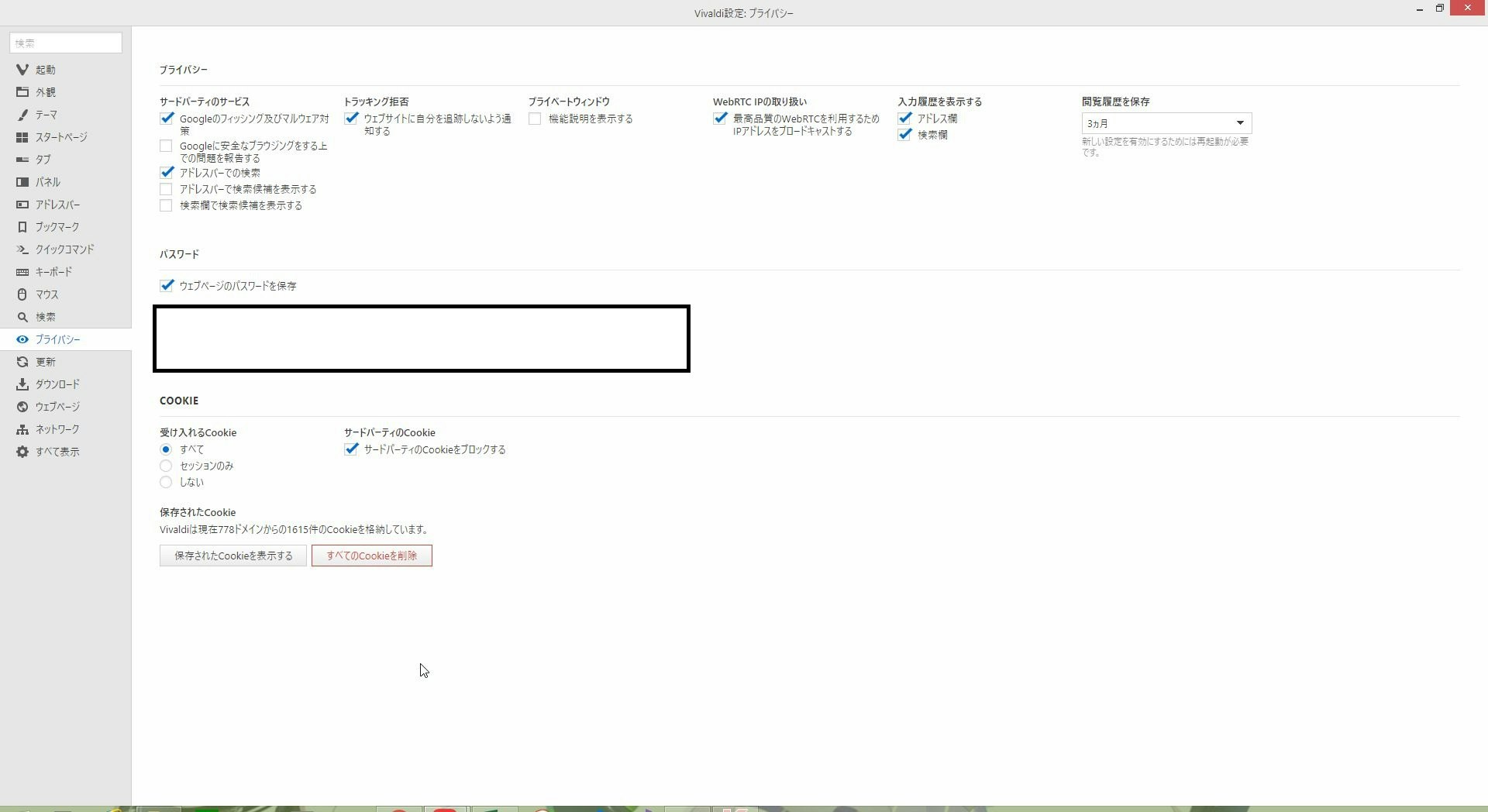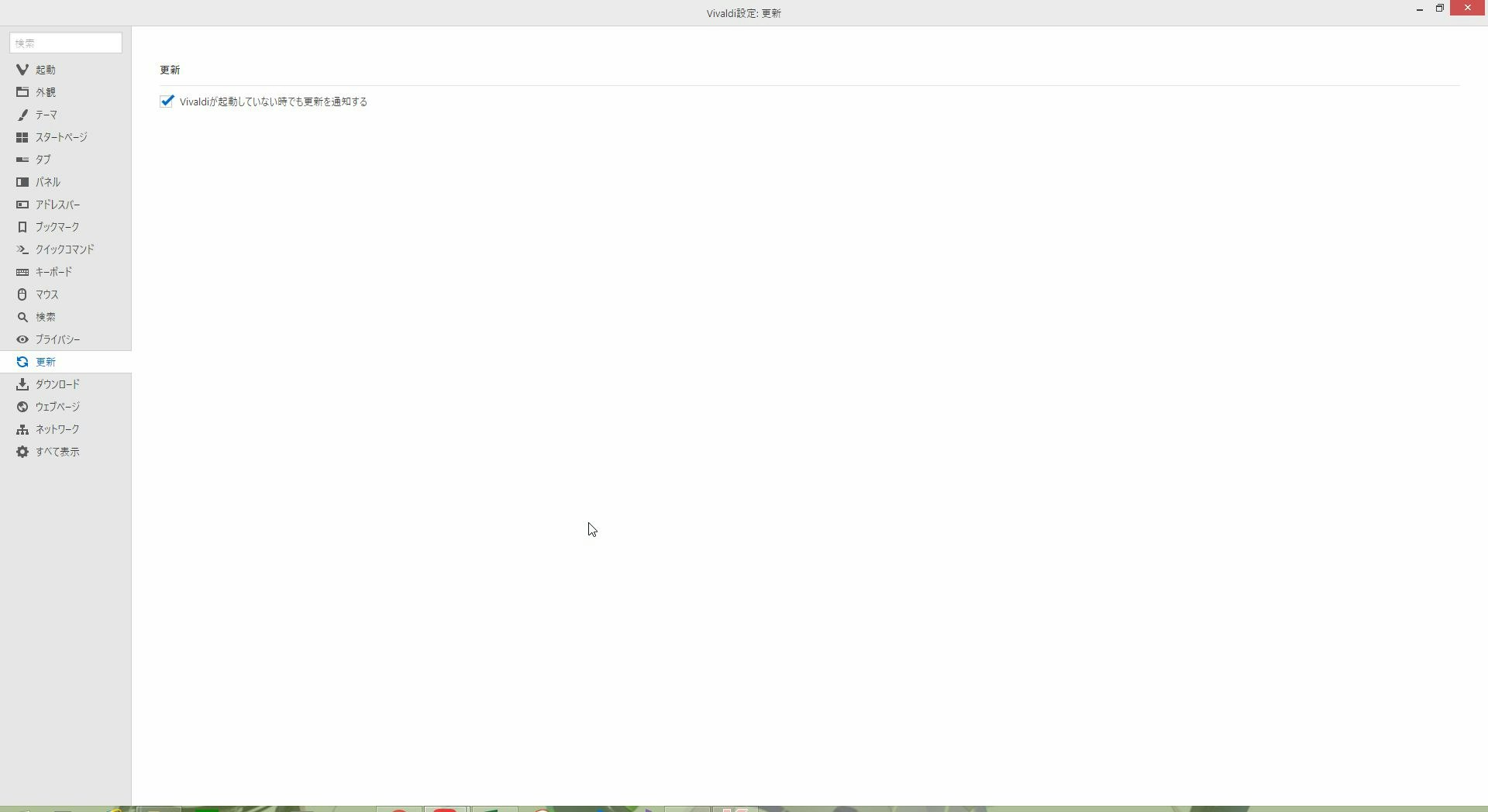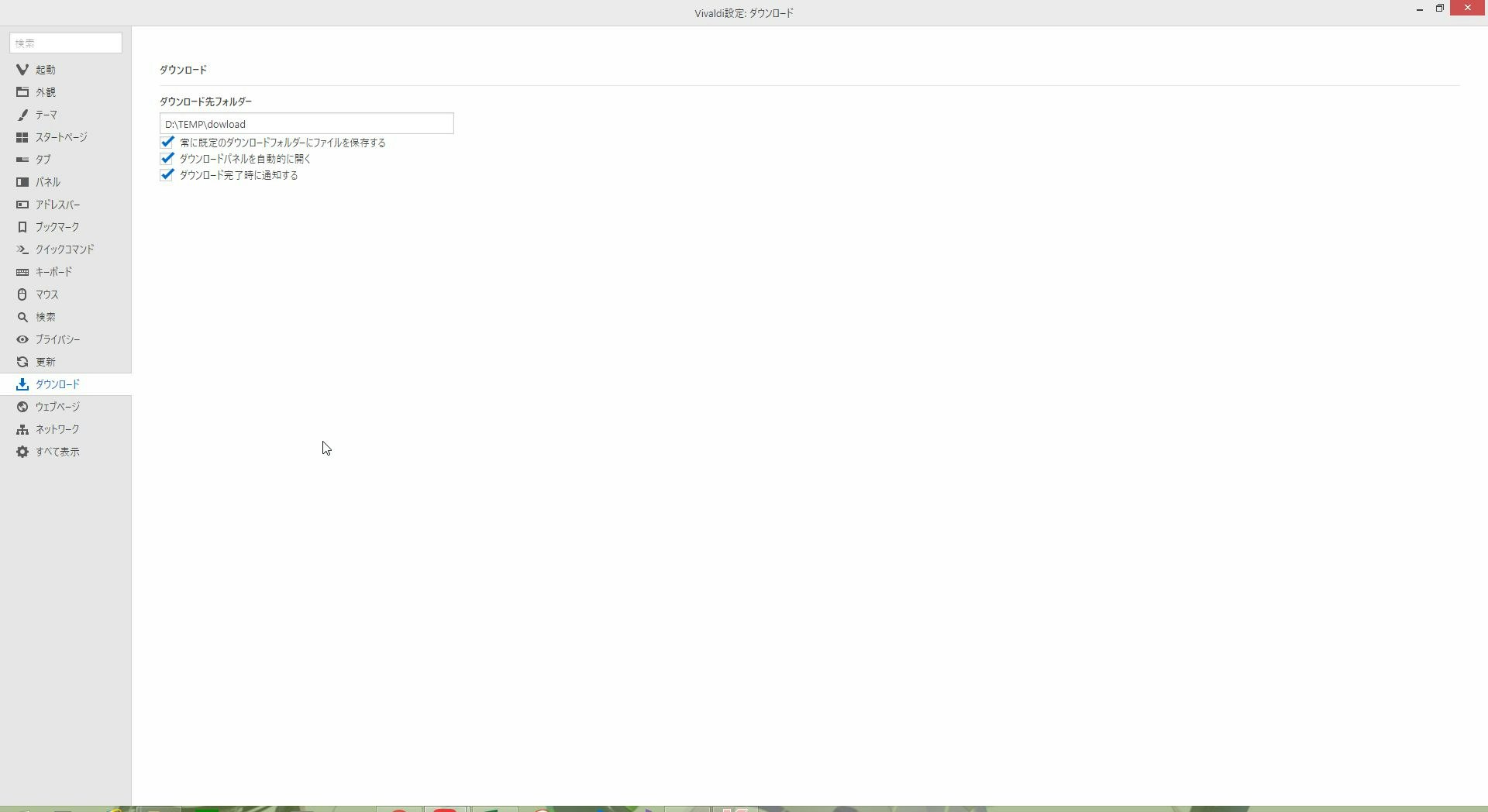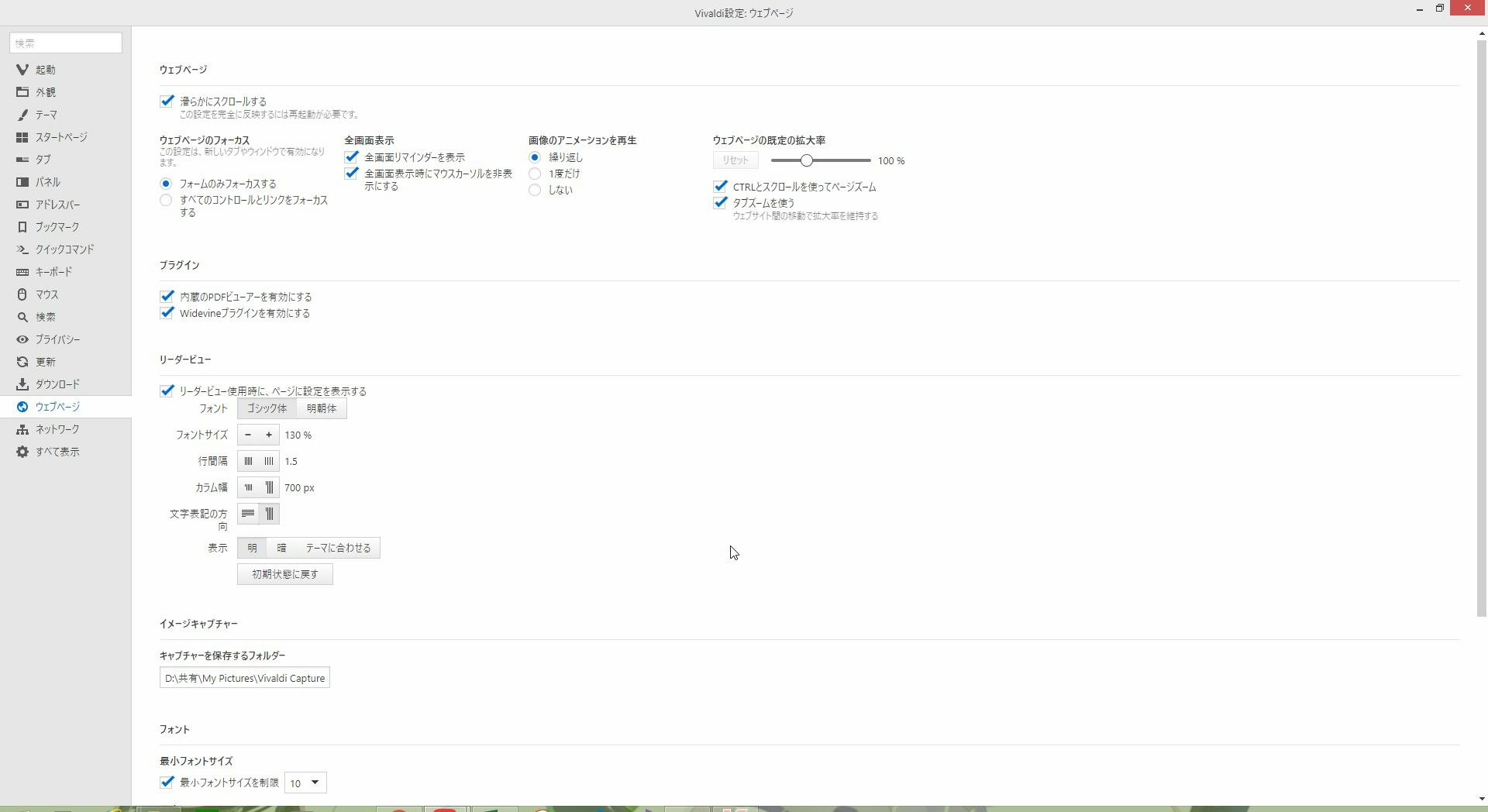私のVivaldi設定
とりあえず備忘録として現時点(2018年8月)のVivaldi設定をさらす。
起動
現時点でもVivaldiをメイン(既定)にしていない。動画関係がまだ不安定だ。paizaのサイトも開けるものと開けないものがあった。
あとはスピードダイアルこそが正義なのでそこは譲れない。
外観
ここは特にこだわりないためいじってない…はず。
テーマ
スタートページ
タブ
タブサムネイル表示は決して軽くないVivaldiにおいては、さらに動作を重くするだけだし何よりうざいのでチェックを外しておく。
パネル
アドレスバー
「アドレスをエンコードしてコピー」はチェックがついていると何かと便利な場面が多い。
URLも完全に出したい派。
ブックマーク
クイックコマンド
キーボード
ウィンドウ、表示、タブ、ページのカテゴリごとにキー割り当てを行える。私は標準のまま。
マウス
マウスジェスチャーは正義。
スクショでは写せないので主要なマウスジェスチャーは以下のように設定している。
- 新しいタブ :上から下
- タブを閉じる :下から上(新しいタブとは逆の動き)
- 再読み込み :下から上へいってまた下へ
- 読み込みの中止 :正方形を描く
- メモパネル :左から右へいってまた左へ
検索
既定はなぜかBingなのでGoogleに変更。
プライバシー
Vivaldiの検索候補表示は若干うざかったのでオフにした。よく使うけれどあまり重要じゃないサイトはパスワードを保存してしまっている。
更新
最新が好きなもので…
ダウンロード
SSDを使用しているからという理由でWindows標準のダウンロードフォルダではなくて別場所に保存するように設定してるだけ。
ウェブページ
拡張
Chormeと同じレンダリングエンジンを使用していることもあって、Chormeの拡張機能もほぼ使える。
現在入れているのはこれ。
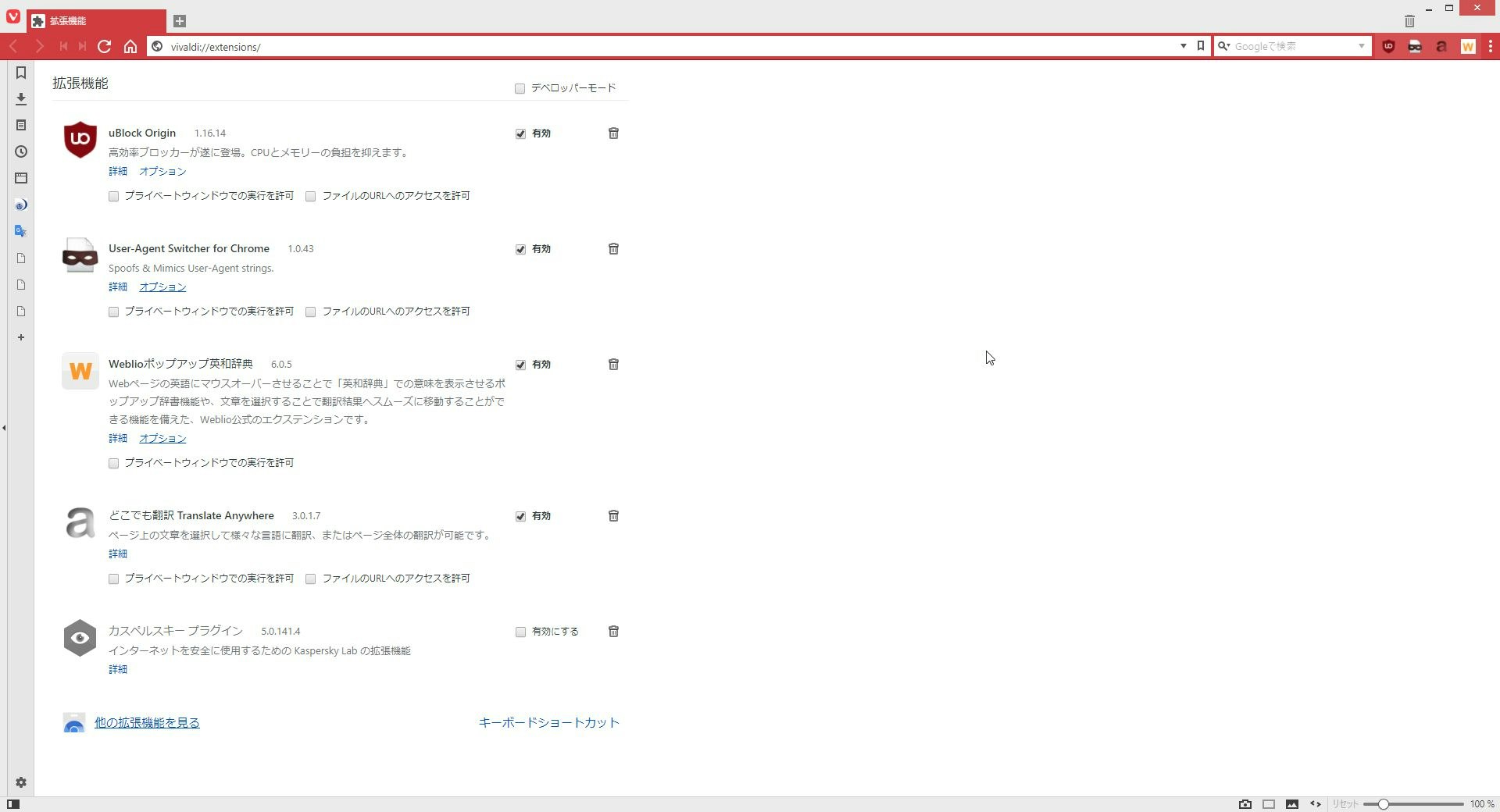
最後に
私の場合いろいろ自分で拡張してカスタマイズするというのがそんなに好きじゃない。元々客先派遣で色々な現場にとばされる環境で仕事してきたので自分好みにカスタマイズしてもPJから離れるときはサヨナラなのだ。だから拡張機能など入れなくてもスピードダイアルやメモ機能、マウスジェスチャが標準で入っているOperaが好きだった。
そのOpera最強伝説も中国に買収され、ひとつの時代が終わったとガックリしていたところにOperaの生みの親、ヨン・スティーブンソン・フォン・テッツナー氏がVivaldiブラウザを発表してくれた。
Chormeの拡張機能のマウスジェスチャがもっさり不安定だったからよかった。
ぶっちゃけ私はマウスジェスチャさえあればなんでもいい。